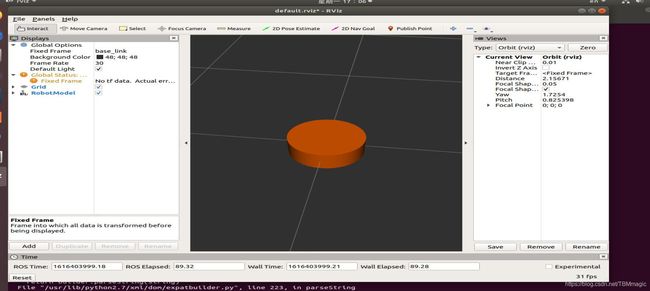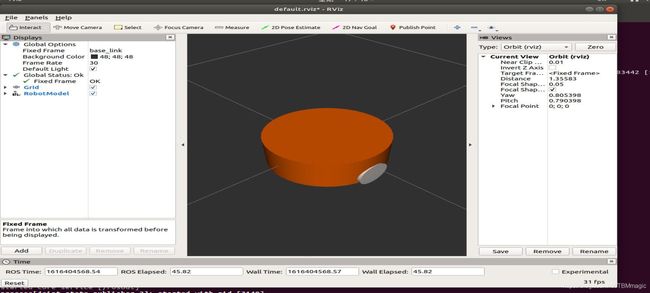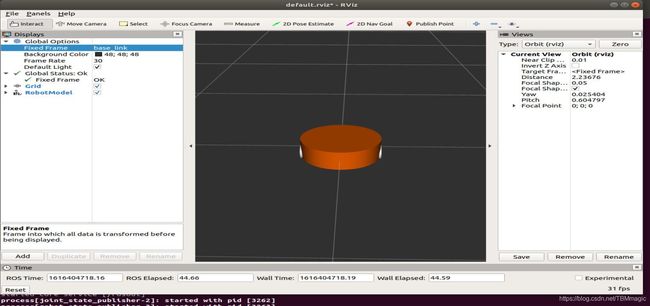ROS学习——URDF机器人建模
ROS学习——URDF机器人建模
- 什么是URDF
- URDF机器人模型的内容
- URDF机器人模型的标签
- 一、创建URDF功能包
-
- 创建URDF模型
-
- step 1 使用圆柱体创建一个车体模型
- step 2 创建左侧车轮
- step 3 创建右侧车轮
- step 4 创建前后支撑轮
- step 5 添加传感器摄像头
- step 6 添加传感器激光雷达
- step 7 加入Kinect
什么是URDF
- Unified Robot Description Format,统一机器人描述格式
- ROS中一个非常重要的机器人模型描述格式
- 可以解析URDF文件中使用XML格式描述的机器人模型
- ROS同时也提供URDF文件的C++解析器
URDF机器人模型的内容
连杆 link
关节 joint
运动学参数 axis
动力学参数 dynamics
可视化模型 visual
碰撞检测模型 collision
URDF机器人模型的标签
①link标签
描述机器人某个刚体部分的外观和物理属性;
尺寸、颜色、形状、惯性矩阵、碰撞参数等
xml格式的描述
<link name="">
<!-- 描述机器人link部分的外观参数, 尺寸、颜色、形状等的外观信息 -->
<inertial>......</inertial>
<!-- 描述link的惯性参数,主要用到机器人动力学的运算部分 -->
<visual>......</visual>
<!-- 描述link的碰撞属性 -->
<collision>......</collision>
</link>
②joint标签
描述机器人关节的运动学和动力学属性;
包括关节运动的位置和速度限制;
根据关节运动形式,可以将起分为六种类型。
| 关节类型 | 描述 |
|---|---|
| continuous | 旋转关节,可以围绕单轴无限旋转 |
| revolute | 旋转关节,类似于continuous,但是有旋转的角度极限 |
| prismatic | 滑动关节,沿某一轴线移动的关节,带有位置极限 |
| planar | 平面关节,允许在平面正交方向上平移或者旋转 |
| floating | 浮动关节,允许进行平移、旋转运动 |
| fixed | 固定关节,不允许运动的特殊关节 |
xml描述格式
<joint name="" type="" >
<parent link="parent_link"/>
<child link="child_link"/>
<!--关节的参考位置,用来校准关节的绝对位置-->
<calibration ....../>
<!--描述关节的物理属性,例如物理静摩擦力-->
<dynamics damping ....../>
<!--描述运动的一些极限值,包括关节运动的上下限位置,速度限制-->
<limit effort ....../>
......
</joint>
③robot标签
完整机器人模型的最顶层标签
link和joint标签都必须包含在robot标签内
xml格式描述
<robot name="name of the robot">
<link>......</link>
<link>......</link>
<joint>......</joint>
<joint>......</joint>
</robot>
一、创建URDF功能包
1、创建一个机器人建模的功能包
cd ~/catkin_ws/src
catkin_create_pkg mbot_description urdf xacro
2、创建机器人建模的功能包的文件结构
cd ~/catkin_Ws/src/mbot_description
mkdir urdf //存放机器人模型的URDF或xacro文件
mkdir meshes //放置URDF中引用的模型渲染文件
mkdir launch //保存相关启动文件
mkdir config //保存rviz的配置文件
编辑launch启动文件
cd launch(上面我们说到了launch目录是保存相关启动文件的;下面的URDF相关文件我们将放入URDF目录中)
sudo gedit display_mbot_base_urdf.launch
display_mbot_base_urdf.launch
<launch>
<!-- 加载的参数名字叫robot_description,具体内容是urdf相关模型的路径 -->
<param name="robot_description" textfile="$(find mbot_description)/urdf/mbot_base.urdf" />
<!-- 设置GUI参数,显示关节控制插件 -->
<param name="use_gui" value="true"/>
<!-- 运行joint_state_publisher节点,发布机器人的关节状态 -->
<node name="joint_state_publisher" pkg="joint_state_publisher" type="joint_state_publisher" />
<!-- 运行robot_state_publisher节点,发布tf -->
<node name="robot_state_publisher" pkg="robot_state_publisher" type="state_publisher" />
<!-- 运行rviz可视化界面,保存每次打开之后的相关插件,保存到config文件夹下面 -->
<node name="rviz" pkg="rviz" type="rviz" args="-d $(find mbot_description)/config/mbot_urdf.rviz" required="true" />
</launch>
joint_state_publisher:发布每个joint(除fixed类型)的状态,而且可以通过UI界面对joint进行控制
robot_state_publisher:将机器人各个links、joints之间的关系,通过TF的形式,整理成三位姿态信息发布
创建URDF模型
step 1 使用圆柱体创建一个车体模型
cd ..
cd urdf
sudo gedit mbot_base.urdf
mbot_base.urdf
<?xml version="1.0" ?>
<robot name="mbot">
<link name="base_link">
<visual>
<origin xyz=" 0 0 0" rpy="0 0 0" />
<!-- link坐标位置,放在最中央 ,xyz单位是米,rpy单位是弧度-->
<geometry>
<cylinder length="0.16" radius="0.20"/>
</geometry>
<!-- 机器人的外观效果,使用圆柱体,高0.16,半径0.20 -->
<material name="yellow">
<color rgba="1 0.4 0 1"/>
</material>
<!-- 通过rgba来描述颜色,颜色命名为yellow,a为1是不透明-->
</visual>
<!--visual指的是一些物理属性的标签 -->
</link>
</robot>
查看显示的效果
[joint_state_publisher-2] process has died [pid 3570, exit code 1, cmd /opt/ros/
——删除掉多余的空格和注释
Could not find the GUI, install the ‘joint_state_publisher_gui’ package
安装sudo apt-get install ros-melodic-joint-state-publisher-gui
roslaunch mbot_description display_mbot_base_urdf.launch
step 2 创建左侧车轮
sudo gedit mbot_base.urdf
代码如下
<joint name="left_wheel_joint" type="continuous">
<!-- joint名字为left_wheel_joint,属性为continuous,即无限旋转-->
<origin xyz="0 0.19 -0.05" rpy="0 0 0"/>
<!-- 坐标位置,在base_link基础上,Y偏移0.19,z偏移-0.05-->
<parent link="base_link"/>
<child link="left_wheel_link"/>
<!-- 主关节:base_link,上面的圆柱形车体-->
<!-- 子关节:left_wheel_link,左轮-->
<!-- 主关节最后是一个,本代码是base_link-->
<axis xyz="0 1 0"/>
<!--left_wheel_link绕某一个轴做旋转,指定为Y轴 -->
</joint>
<!--joint用来连接两个link-->
<link name="left_wheel_link">
<visual>
<origin xyz="0 0 0" rpy="1.5707 0 0" />
<geometry>
<cylinder radius="0.06" length = "0.025"/>
</geometry>
<material name="white">
<color rgba="1 1 1 0.9"/>
</material>
</visual>
</link>
<!--左轮信息-->
将上述代码添加到该文件的空白位置
运行程序查看效果
step 3 创建右侧车轮
在以上文件中添加内容
<joint name="right_wheel_joint" type="continuous">
<origin xyz="0 -0.19 -0.05" rpy="0 0 0"/>
<!-- 坐标位置,在base_link基础上,Y偏移-0.19,z偏移-0.05,与左轮正好相反-->
<parent link="base_link"/>
<child link="right_wheel_link"/>
<axis xyz="0 1 0"/>
</joint>
<link name="right_wheel_link">
<visual>
<origin xyz="0 0 0" rpy="1.5707 0 0" />
<geometry>
<cylinder radius="0.06" length = "0.025"/>
</geometry>
<material name="white">
<color rgba="1 1 1 0.9"/>
</material>
</visual>
</link>
运行程序查看效果
step 4 创建前后支撑轮
添加内容
<joint name="front_caster_joint" type="continuous">
<origin xyz="0.18 0 -0.095" rpy="0 0 0"/>
<parent link="base_link"/>
<child link="front_caster_link"/>
<axis xyz="0 1 0"/>
</joint>
<link name="front_caster_link">
<visual>
<origin xyz="0 0 0" rpy="0 0 0"/>
<geometry>
<sphere radius="0.015" />
<!--用圆形轮子代替 -->
</geometry>
<material name="black">
<color rgba="0 0 0 0.95"/>
</material>
</visual>
</link>
<joint name="back_caster_joint" type="continuous">
<origin xyz="-0.18 0 -0.095" rpy="0 0 0"/>
<parent link="base_link"/>
<child link="back_caster_link"/>
<axis xyz="0 1 0"/>
</joint>
<link name="back_caster_link">
<visual>
<origin xyz="0 0 0" rpy="0 0 0"/>
<geometry>
<sphere radius="0.015" />
</geometry>
<material name="black">
<color rgba="0 0 0 0.95"/>
</material>
</visual>
</link>
运行程序查看效果
至此模型的
step 5 添加传感器摄像头
cd urdf
sudo gedit mbot_with_camera.urdf
cd launch
sudo gedit display_mbot_with_camera_urdf.launch
mbot_with_camera.urdf
display_mbot_with_camera_urdf.launch文件与display_mbot_base_urdf.launch文件内容相似
(其中的textfile中内容略微不同,可以前后对比下)
运行查看效果
step 6 添加传感器激光雷达
cd urdf
sudo gedit mbot_with_laser.urdf
cd launch
sudo gedit display_mbot_with_laser_urdf.launch
mbot_with_laser.urdf(文件其他内容与上述文件内容一致)
<!--激光雷达配置内容-->
<link name="laser_link">
<visual>
<origin xyz=" 0 0 0 " rpy="0 0 0" />
<geometry>
<cylinder length="0.05" radius="0.05"/>
</geometry>
<material name="black"/>
</visual>
</link>
<joint name="laser_joint" type="fixed">
<origin xyz="0 0 0.105" rpy="0 0 0"/>
<parent link="base_link"/>
<child link="laser_link"/>
</joint>
display_mbot_with_laser_urdf.launch与上同理,只需要更改textfile中的内容即可
step 7 加入Kinect
cd urdf
sudo gedit mbot_with_kinect.urdf
cd launch
sudo gedit display_mbot_with_kinect_urdf.launch
mbot_with_kinect_urdf(与上同理)
<!--Kinect配置-->
<link name="kinect_link">
<visual>
<origin xyz="0 0 0" rpy="0 0 1.5708"/>
<geometry>
<mesh filename="package://mbot_description/meshes/kinect.dae" />
<!--直接加载Kinect的外观纹理描述文件-->
</geometry>
</visual>
</link>
<joint name="laser_joint" type="fixed">
<origin xyz="0.15 0 0.11" rpy="0 0 0"/>
<parent link="base_link"/>
<child link="kinect_link"/>
</joint>
当我们安装完了以上的传感器后就可以在URDF目录下运行
urdf_to_graphiz mbot_with_camera.urdf
如果运行不上,就按照他的提示安装哪个工具包就行,我们就可以通过这个指令看到URDF模型的结构